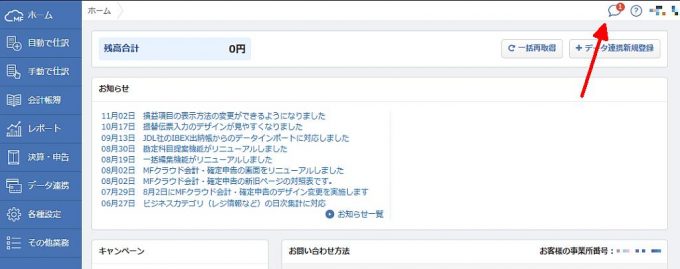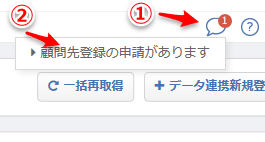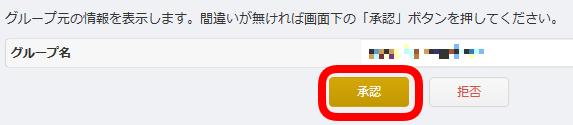ここにある方法は、旧式の承認方法です。参考までに掲載しております。なお、現行の承認方法は、税理士からメール送信された「マネーフォワードクラウドパートナー」のシステムにより、承認・非承認の選択が可能です。
マネーフォワード クラウド会計にログインします。
画面右上にある「?」マークをクリックすると、「1234-5678」のような8桁の事業所番号が表示されます。
会計事務所では、その事業所番号をシステムに登録します。登録が完了すると、会社に通知が届きます。
会社は、MFクラウド会計にログインして、画面右上の「コメントマーク」のようなロゴをクリックします。
「顧問先登録の申請があります」という表示をクリックします。
帳簿を共有する相手が「グループ名」として表示されています。相手に間違いなければ、「承認」ボタンを押すと、帳簿の共有が完了します。
承認しても、税理士側に通知はされません。お急ぎの場合は、税理士に承認した旨を直接連絡したほうがよいかもしれません。
トラブルシューティング
税理士側で顧問先として追加できない
税理士側で会社を顧問先を設定しようとすると、「顧問先に追加できない」というトラブルがあるようです。これは、顧問先の会社が、以前に他の会計事務所に顧問を依頼していた場合に発生しうる事象です。
【解決方法】
以前の顧問である会計事務所の設定画面(MFクラウドパートナー)において、顧問先登録の解除が必要です。会社は、以前の顧問だった会計事務所に連絡し、顧問先登録の解除を要請しましょう。
以前の顧問だった会計事務所が対応できない場合や、連絡がつかない場合は、新しい顧問の税理士に相談してください。
なお、会計事務所をメンバーとして招待すれば、会計事務所側ではとりあえず帳簿を確認することが可能です。
システム上、顧問として登録ができない状態ですが、帳簿の確認は可能ということです。ただし、以前の会計事務所も会計帳簿を確認できる状態になっているため、登録解除を以前の会計事務所にお願いすることは必要でしょう。